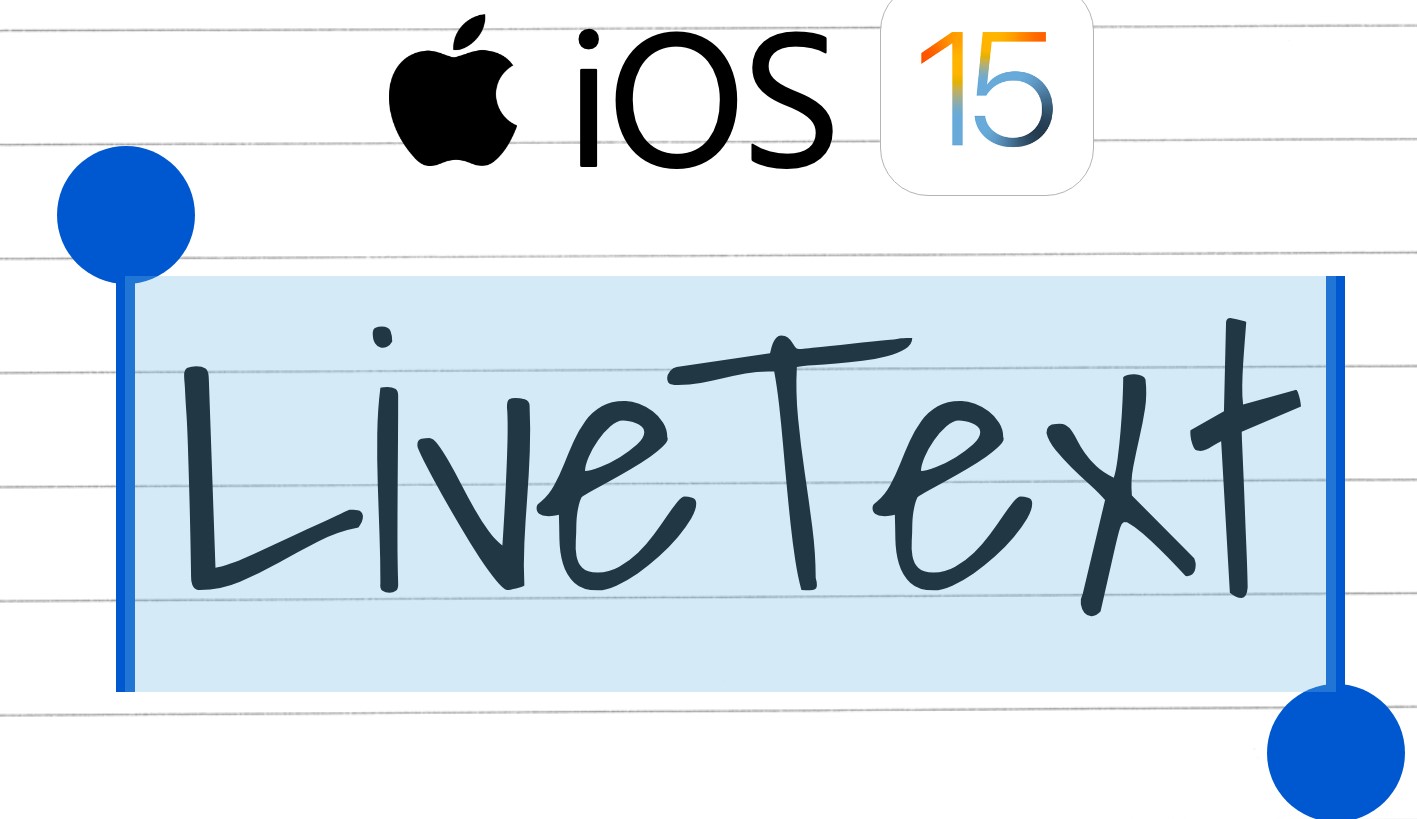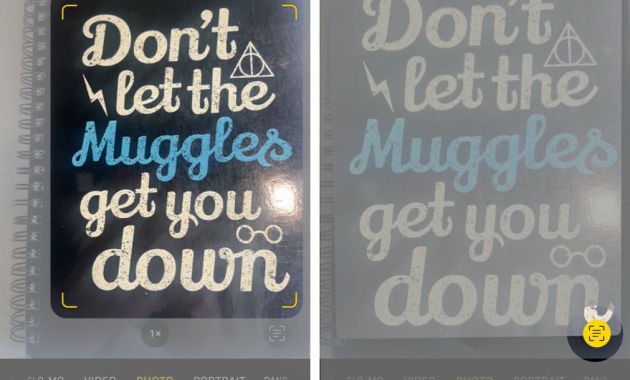Apple telah meluncurkan iOS 15 dengan beberapa peningkatan yang menarik dan diluar dugaan. Namun di antara semua fitur, Live Text telah menarik perhatian saya secara signifikan. Fitur ini dapat membantu Anda mengenali, menyalin, dan menggunakan teks dari photo maupun gambar.
Jadi, apa sebenarnya Live Text itu, dan bagaimana Anda bisa menggunakannya di iPhone dan iPad Anda. Bergabunglah dengan saya menggali lebih dalam fitur Live Text di iOS 15 ini.
Mengenal Live Text di iOS 15?
Live Text adalah pengembangan dari fitur OCR yang telah di integrasi dengan kecerdasan buatan, yang dapat mengenali teks di dalam foto maupun gambar. Teks yang telah dipindai dapat digunakan dalam berbagai keperluan, dari salin-tempel hingga pencarian web.
Tidak sebatas itu, Live Text juga menawarkan fitur-fitur berikut:
- Membuka informasi berguna: hampir semua teks dapat di pindai. Artinya, Live Text dapat mengenali nomor telepon, email, alamat rumah, dan memungkinkan pengguna untuk melakukan tindakan seperti panggilan, pesan, email, dll., secara langsung dengan mengetuk teks.
- Dapat menerjemahkan teks : Dalam versi Beta, Fitur ini mengenali hingga tujuh bahasa yang berbeda – Inggris, Cina, Prancis, Italia, Jerman, Spanyol, dan Portugis.
- Dukungan berkelanjutan: Hal hebat tentang Apple Ecosystem adalah Anda dapat memilih, menyalin, dan menempelkan teks di semua perangkat Apple.
- Pencarian Spotlight: Karena terintegrasi dengan baik di dalam sistem, Live Text juga digunakan oleh pencarian Spotlight untuk teks di foto Anda dan akan menampilkan hasil yang dicari melalui browser.
Perangkat Yang Didukung Live Text iOS 15
Meskipun fitur Live Text sangat bermanfaat, tidak semua pengguna iOS atau macOS dapat memanfaatkannya. Untuk menjalankan fitur Live Text di perangkat Anda, Anda harus memiliki:
- iPhone dan iPad dengan A12 Bionic atau lebih baru
- 15/iPadOS 15 atau lebih baru
- iPhone XS dan versi lebih baru
- iPad Pro 2020 dan versi lebih baru
- iPad Mini generasi ke-5
- iPad Air 2019 atau lebih baru
- iPad 2020
Cara menggunakan Live Text di iOS 15
Berikut Beberapa Contoh Cara menggunakan Live Text di iOS 15 maupun di iPad :
Baca Juga :
- 6 Ide Bisnis Rumahan Dimasa Pandemi 2021
- Cara Lengkap Daftar Online Nomor Induk Berusaha (NIB) Bagi UMKM
Cara Scan Teks Menggunakan Kamera iPhone di iOS 15
- Buka aplikasi Kamera dan arahkan ke teks yang ingin discan.
- Ketuk di area sekitar teks. Anda akan melihat tanda kurung kuning terbentuk di sekitarnya.
- Sekarang, ketuk ikon Live Text (satu dengan tanda kurung kuning dan teks di dalamnya) di bagian kanan bawah.
- Pilih teks yang Anda inginkan, dan Ada bisa melakukan :
- Salin teks di clipboard dan tempel sesuai kebutuhan.
- Pilih Semua untuk memilih semua teks dan karakter dalam gambar.
- Cari ke Atas untuk mencari teks yang dipilih di web.
- Terjemahkan untuk mengonversi teks menjadi bahasa yang didukung.
- Bagikan… untuk mengirim teks melalui Pesan, email, WhatsApp, atau aplikasi lainnya.
Cara Menyalin Teks Dari Gambar di iOS 15
- Buka aplikasi Foto dan pilih foto dari gallery album.
- Ketuk ikon Live Text di kanan bawah halaman.
- Gerakkan jari Anda untuk memilih teks yang akan di salin.
- Sekarang, salin-tempel, cari, terjemahkan, atau bagikan teks.
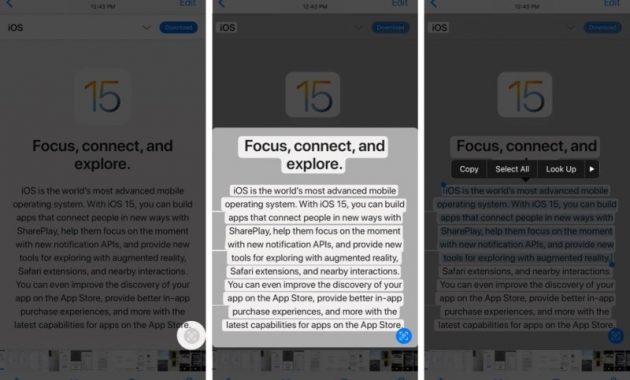
Cara Menelepon atau Mengirim Email dengan Live Text di iOS 15
- Buka aplikasi Kamera atau aplikasi Foto dan pilih gambar. Dan arahkan ke nomor telepon/ID email yang terdapat pada gambar.
- Ketuk ikon Live View.
- Pilih
- Nomor telepon: Anda dapat melakukan panggilan, Pesan, FaceTime, atau menyalin nomornya.
- ID Email: Buka aplikasi email default, sehingga Anda dapat membuat draft dan mengirim email dengan cepat.
Selamat Mencoba Fitur Live Text di iOS 15 .